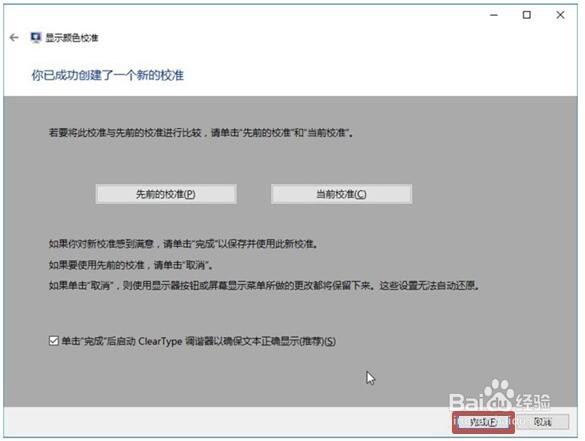1、在桌面空白处单击鼠标右键,选择“显示设置”。

2、单击“显示”,向下拖动右侧滚动条,单击“高级显示设置”链接。
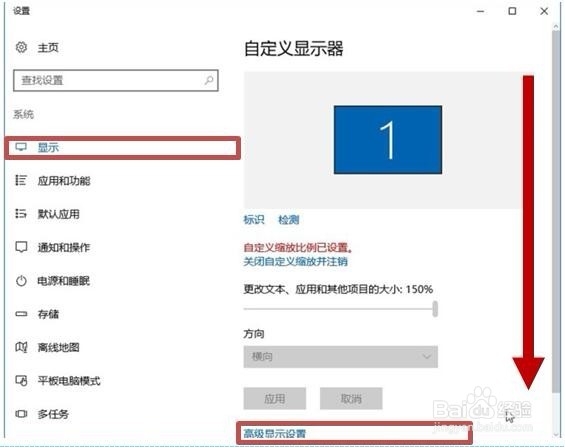
3、向下拖动滚动条,单击“颜色校准”链接

4、弹出“欢迎使用显示颜色校准”界面,单击“下一步”。
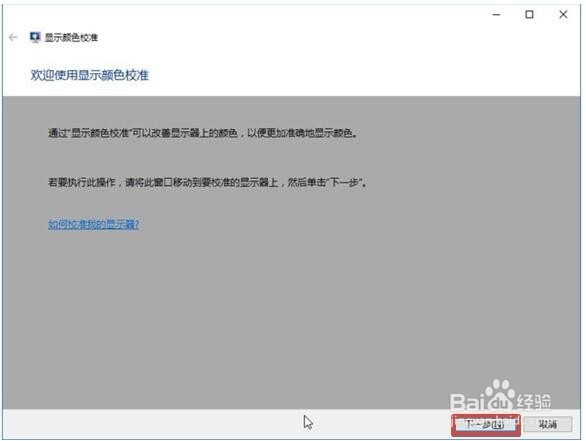
5、设置基本颜色,单击“下一步”。

6、调整伽玛,单击“下一步”。
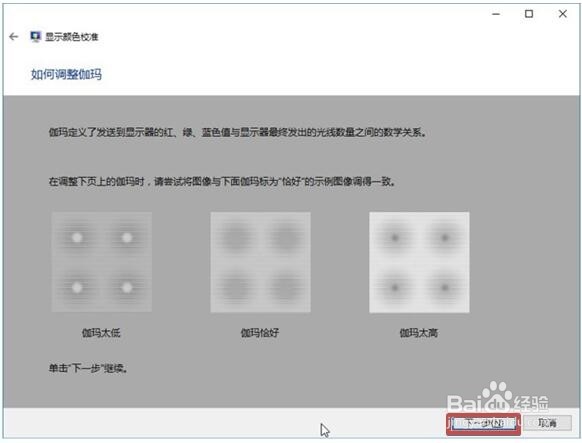
7、调整亮度,单击“下一步”。

8、调整对比度,单击“下一步”。
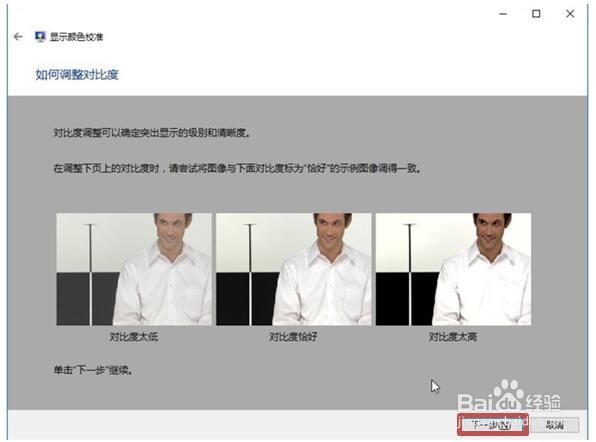
9、调整颜色平衡,单击“下一步”。

10、切换至“你已成功创建了一个新的校准”窗口,完成显莲镘拎扇示器颜色的校准,如果对校准满意,可单击“完成”按钮保存。